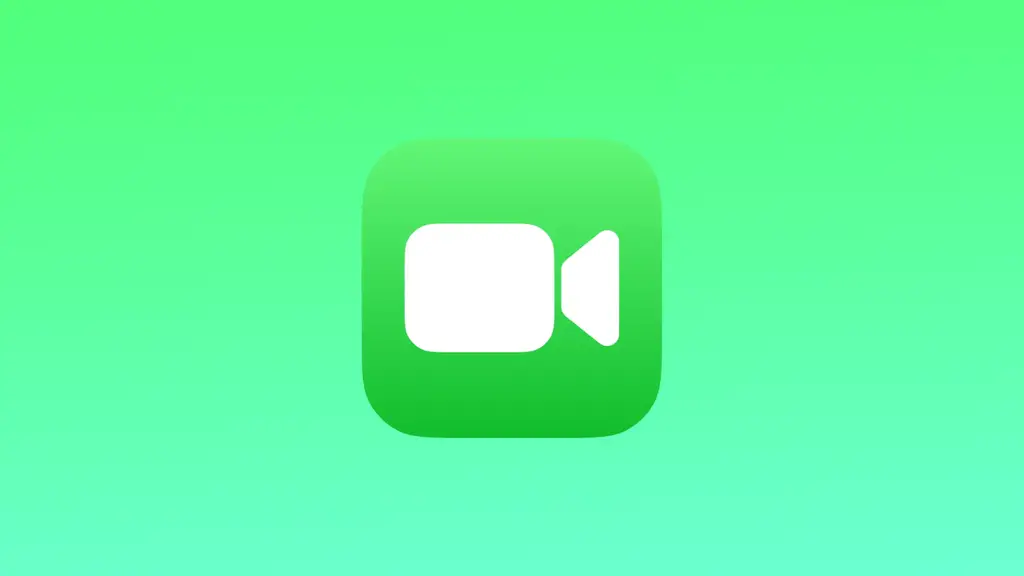A FaceTime-hívás közbeni képernyőkép készítése az alkalmazás beépített funkciója. FaceTime-hívás közben a készülék egy adott gombjával vagy gombkombinációjával képernyőképet készíthet a videófolyamról. FaceTime-hívás közben élő fotót is készíthet.
Ezt a funkciót azonban mindenképpen óvatosan kell használni, és tiszteletben kell tartani a beszélgetésben résztvevők magánéletét.
Hogyan készíthetsz képernyőfotót egy FaceTime-hívásról iPhone-on a képeddel?
A legtöbb ember FaceTime-hívás közben az oldalsó gombok segítségével készít képernyőképet. A képernyőfotózásnak ez a módja egy képet készít a képernyőn lévő összes gombbal és felirattal, például az idő, az akkumulátor töltöttsége, a hanggomb, a kapcsolat neve és a fotó menete. Ha iPhone-on egy FaceTime-hívásról szeretne képernyőfotót készíteni a képével, kövesse az alábbi lépéseket:
- Indítson FaceTime-hívást.
- Ezután nyomja meg a zár és a hangerő fel gombot (FaceID-vel rendelkező iPhone-okon).
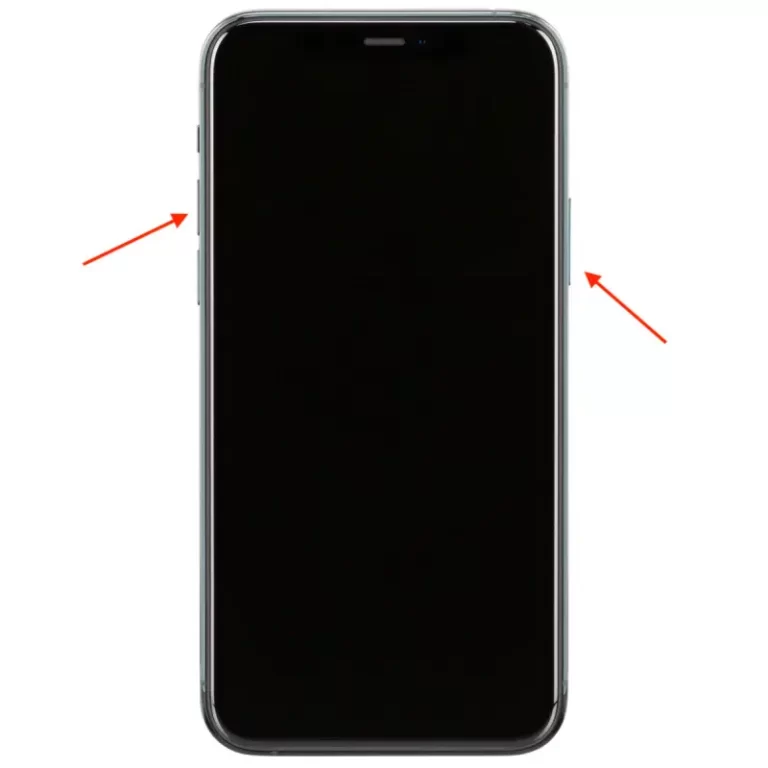
- Vagy nyomja meg a home és a lock gombot (TouchID telefonokon).
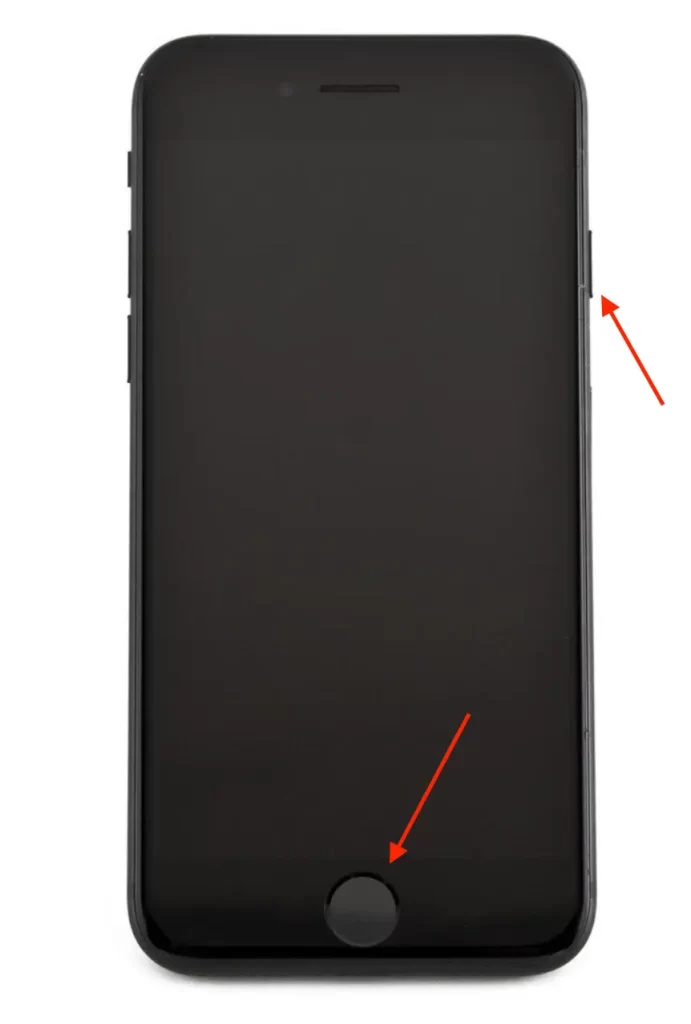
E lépések után a képernyő összes elemét és a fényképét tartalmazó képernyőfotó el lesz mentve a Galériába.
Hogyan rejtheti el a képét a FaceTime-on az iPhone-on?
Képernyőképet is készíthet, amely csak a beszélgetőpartnerét mutatja. Így a képernyőkép nem fogja tartalmazni a képét vagy más elemeket. A képed nélküli képernyőfotó elkészítéséhez a következő lépéseket kell követned:
- Indítson FaceTime-hívást.
- Ezután kattintson a fénykép készítése gombra.
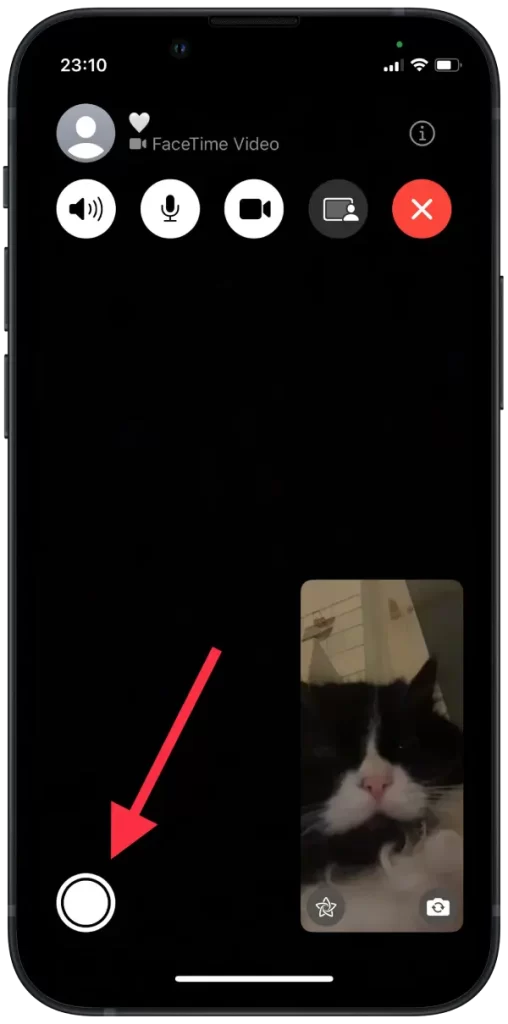
Így egyetlen elem sem kerül a képernyőképre. A képernyőkép csak a FaceTime-hívó fényképét fogja tartalmazni.
Hogyan készíthetek élő képernyőképet egy FaceTime-hívásról iPhone-on?
Élő fotót készíthet a FaceTime-hívójáról. Az élő fotók az iPhone egy olyan funkciója, amely egy rövid videoklipet rögzít egy állókép mellett, amikor fényképet készítesz. Amikor élő fotót készítesz, az iPhone 1,5 másodpercnyi videót rögzít az exponálógomb megnyomása előtt és után. Ezáltal egy olyan fotó jön létre, amely életre kel, amikor megérinted vagy lenyomod és nyomva tartod az iPhone-on. Ehhez először aktiválnod kell ezt a funkciót a beállításokban. Kövesse tehát a következő lépéseket:
- Ha FaceTime-hívás közben szeretne élő fotót készíteni, nyissa meg a Beállításokat az iPhone vagy iPad készülékén.
- Ezután görgessen, és válassza ki a FaceTime részt.
- Ezután húzza a csúszkát a FaceTime Live Photos szakaszon.
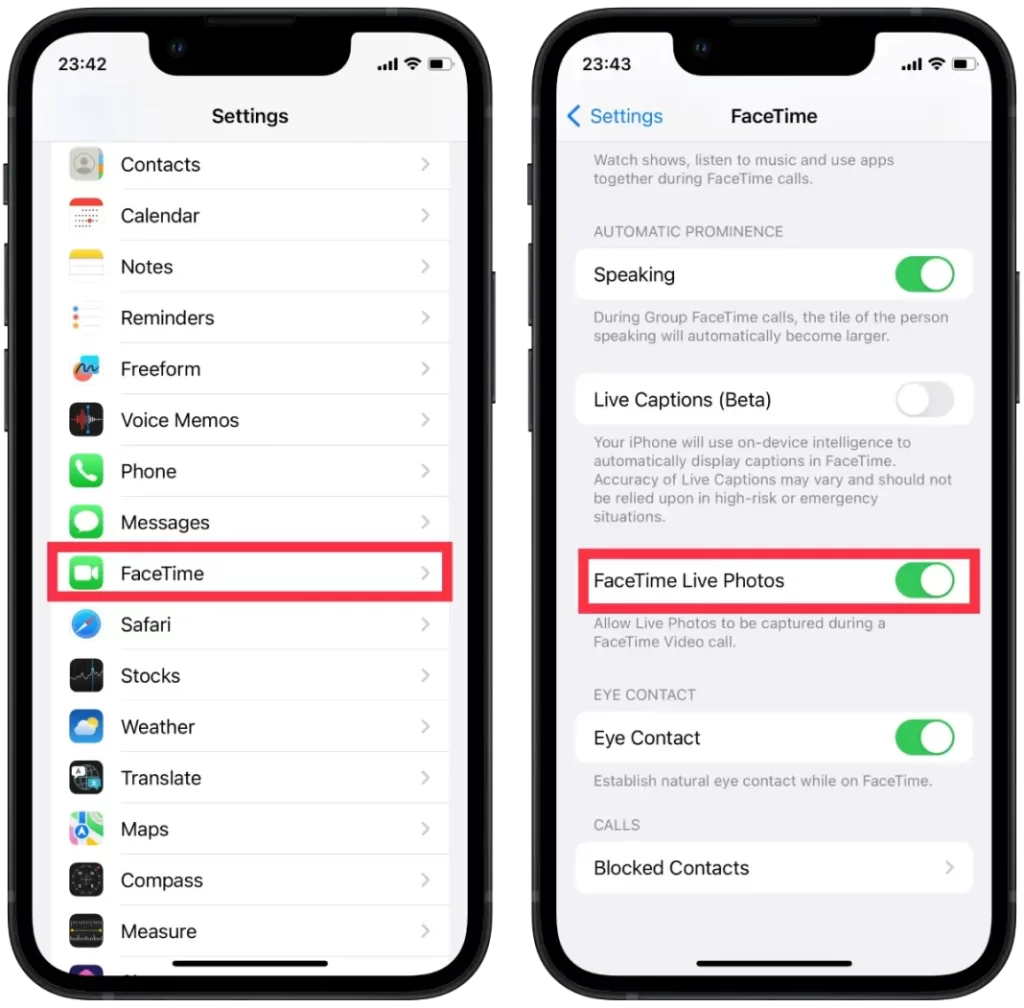
- Ezután indítsa el vagy folytassa a FaceTime-hívást.
- Ha élő fotót szeretne készíteni, kattintson a fotó készítése gombra.
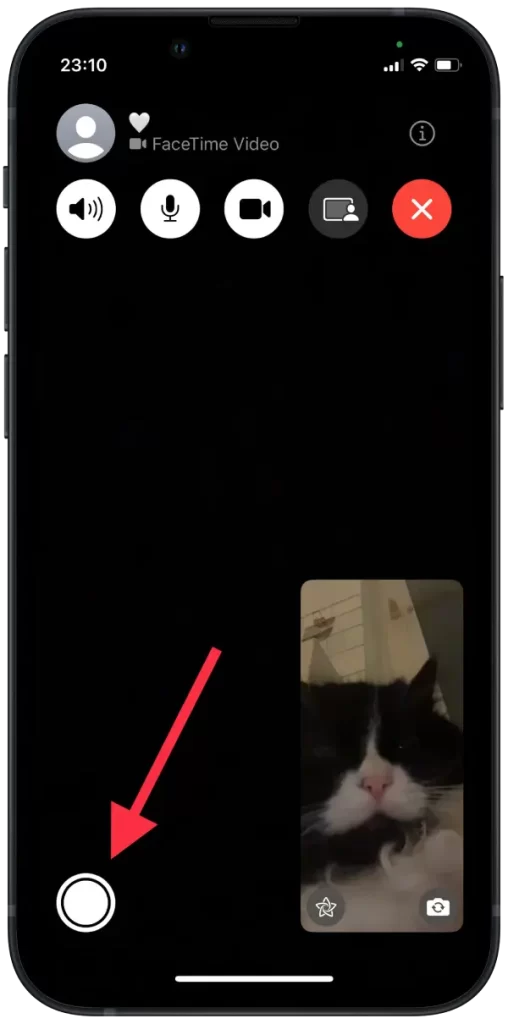
Ezután nyissa meg a Galériát, és kattintson a fényképre, és az ugyanúgy elindul, mint bármely más Live-fénykép.
Hogyan rögzíthetünk FaceTime-hívás képernyőjét iPhone készülékünkön?
A képernyőfelvétel egy olyan funkció, amely lehetővé teszi a felhasználók számára, hogy videót és hangot rögzítsenek arról, ami a készülékük képernyőjén látható.
A képernyőfelvétel funkció használatához a felhasználóknak a Vezérlőközpontba kell lépniük a készülékükön, és a képernyőfelvétel gombra kell kattintaniuk. Amint a felvétel elindul, minden, ami a készülék képernyőjén megjelenik, beleértve a hangot is, rögzítésre kerül. A FaceTime-hívás képernyőjének iPhone-on történő rögzítéséhez a következőkre van szükség:
- Beállítások megnyitása.
- Ezután válassza ki a Vezérlőközpont részt.
- Ezután kattintson a Képernyőfelvétel szakasz + szakaszára.
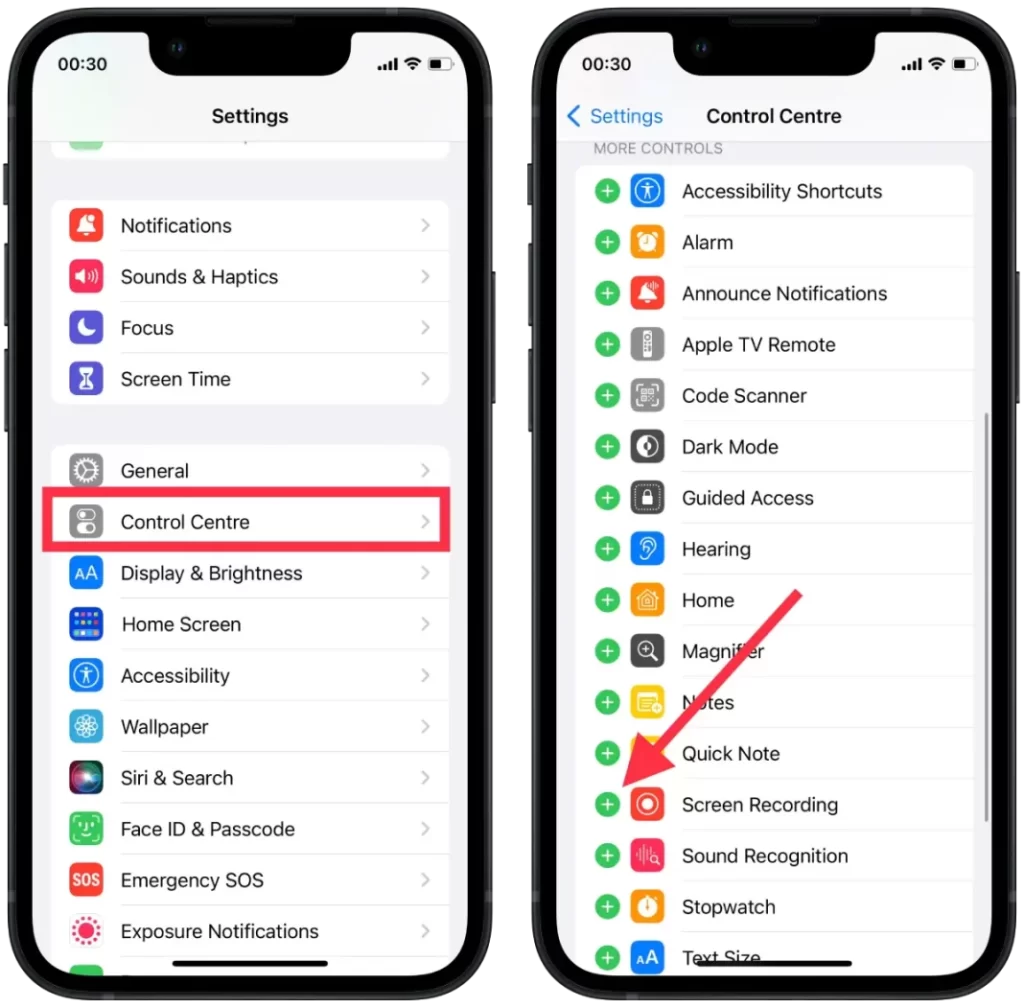
- Ezután indítsa el a FaceTime-ot.
- Lapozzunk lefelé a Vezérlőmenü megnyitásához.
- Kattintson a felvétel gombra. A felvétel 3 másodperc múlva elindul. A képernyőfelvétel leállításához nyomja meg újra ezt a gombot.
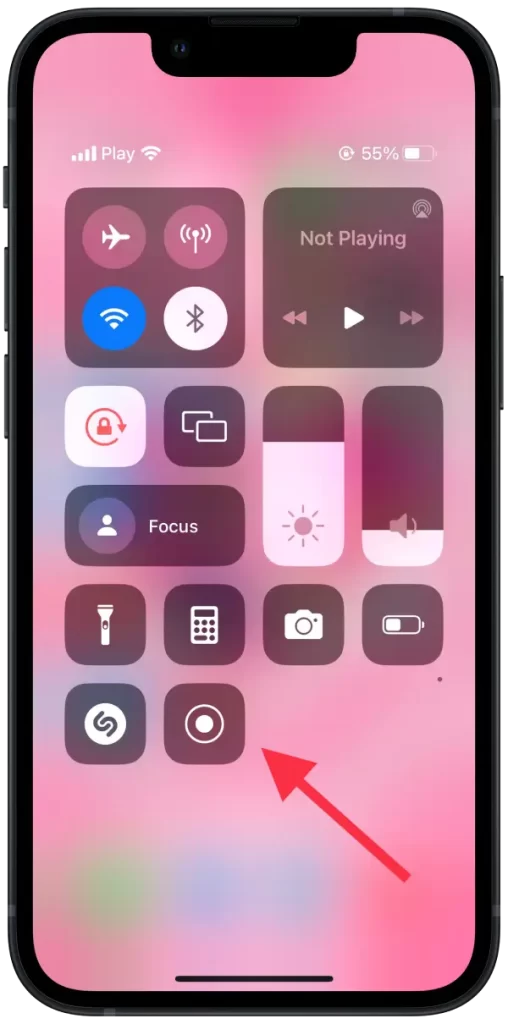
Miután leállította a felvételt, a videó el lesz mentve a kamerarollba. Ne feledje, hogy képernyőfelvétel közben minden, ami a képernyőn megjelenik, beleértve az értesítéseket és más érzékeny információkat is, rögzítésre kerül, ezért a felvétel megkezdésekor figyeljen arra, hogy mi van a képernyőn.
Hogyan készíthetek képernyőképet egy FaceTime-hívásról Macen?
Ha képernyőképet szeretne készíteni egy FaceTime-hívásról Macen, kövesse az alábbi lépéseket:
- Ezután indítsa el vagy folytassa a FaceTime-hívást.
- Ha képernyőképet szeretne készíteni, kattintson a fénykép készítése gombra.
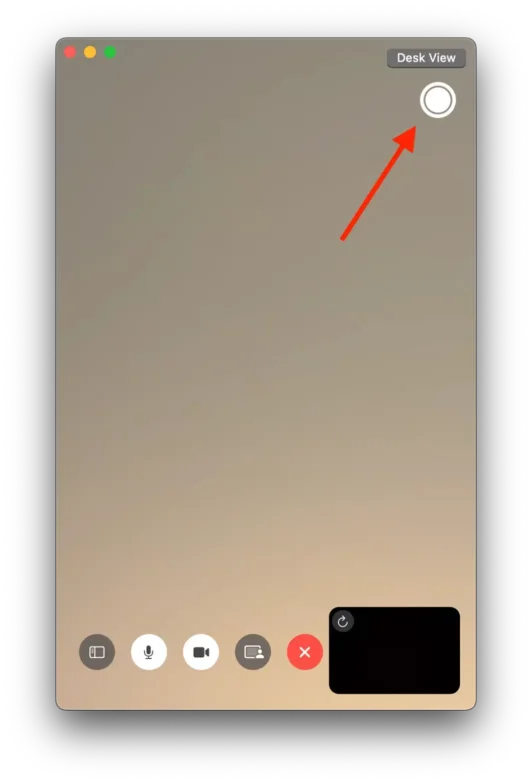
E lépések után a képernyőkép a galériába kerül mentésre.
Tudja valaki, ha képernyőfotót készít a FaceTime-ról?
FaceTime használatakor az alkalmazás értesíti a felhasználót, ha valaki képernyőfotót készít élő videohívás közben. Az értesítés közvetlenül a képernyőkép készítése után jelenik meg, és feltünteti a készítő nevét. Ez a funkció csoportos videohívások során praktikus, mivel könnyen azonosítható, hogy ki készítette a képernyőképet.
Az értesítés azonban csak rövid ideig tart, és ha a felhasználó figyelmét elterelik, vagy nem veszi észre, nincs mód a visszahívására. Ez problémás lehet, mivel a felhasználónak nem lesz bizonyítéka arra, hogy képernyőkép készült, ha elmulasztja az értesítést.
Érdemes megjegyezni, hogy míg a FaceTime értesíti a felhasználókat, ha képernyőkép készül, a képernyőfelvételek esetében nem teszi ugyanezt. A felhasználók a beállításokon keresztül hozzáadhatják a képernyőfelvétel opciót a Vezérlőközponthoz, így a híváson résztvevők riasztása nélkül rögzíthetnek video- és hangtartalmat.